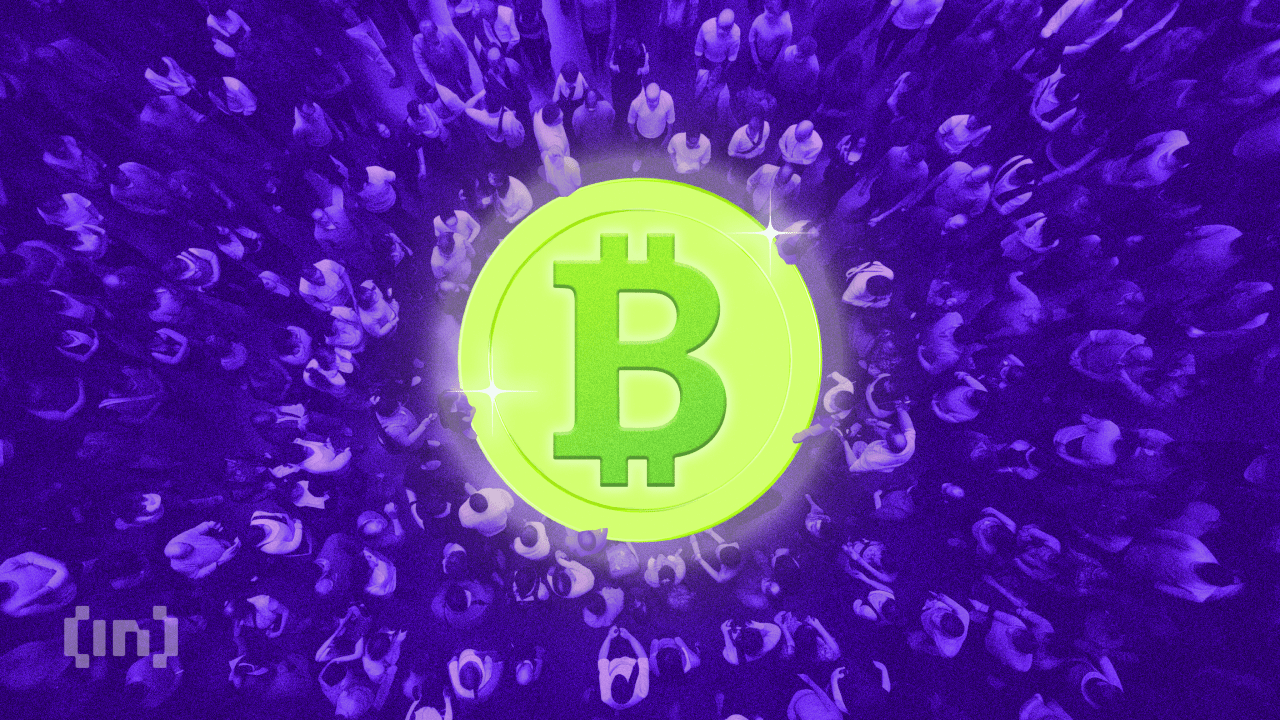阐述Linux安装无线网卡的方法
时间:2010-11-05 来源:mydear
如果你安装了Linux操作系统,你知道怎样Linux安装无线网卡么?最近研究了一下,终于搞定了Linux安装无线网卡,对遇到的问题进行了分 析,并整理了下详细过程,现与大家分享,还有更具体的开发文档,有需要的可以联系下一步工作要将其移植到ARM平台上,希望与大家多多探讨。
网卡 华硕WL-167G、TP-LINK TL-WN321G
驱动 RT73_Linux_STA_Drv1.0.3.6
下载地址
http://dlsvr01.asus.com/pub/ASUS/wireless/WL-167g/Linux_1218.zip
一、 准备工作 解压内核源码,拷贝对应内核的makefile,并更改文件属性
- [root@dding RT73_Linux_STA_Drv1.0.3.6]# chmod 777 Module
- [root@dding RT73_Linux_STA_Drv1.0.3.6]# ls -al
总用量 16
。。。。。
drwxrwxrwx 2 root root 4096 2006-07-04 Module
##确保文件对任何用户是可读可执行的,否则可能不能make config,777可以保证所有权限
二、 添加对WL-167G ASUS 网卡的支持,注意官方的1218版本以前驱动包括网卡自带的光盘里没有对此说明,否则驱动加载后会说找不到设备
- [root@dding Module]# gedit rtmp_def.h
- ##add support for WL-167G ASUS
- {USB_DEVICE(0x0B05,0x1723)}, /* dding add WL-167G ASUS */
- {USB_DEVICE(0x0B05,0x1724)}, /* dding add ASUS */
三、 配置、编译 确保对应目录下存在/usr/src当前系统运行的内核源码,其他位置不行
- 1> $make config
- ## ensure there are such directories as /usr/src/linux-2.4.20-8 and /lib/modules/2.4.20-8/kernel/drivers/net, but they are your own kernel
- 2> $make all # compile driver source code
- ## ensure no problems occur
四、修改自启动配置文件ifcfg-rausb0并安装RT73.o及添加alias rausb0 rt73
1> 修改当前目录下的ifcfg-rausb0,若是动态IP则不需要修改
- [root@dding Module]# gedit ifcfg-rausb0
- ## edit the file according to your network system, and it can be auto loaded when booting system. and the file is as follows:
- DEVICE=rausb0
- ONBOOT=yes
- ## static for fixed ip
- BOOTPROTO=static
- IPADDR=192.168.0.31 ## 你自己的IP及其他相关设置
- NETMASK=255.255.255.0
- GATEWAY=192.168.0.1
2> 安装模块及其他自启动设置
- [root@dding Module]# make install
- install -m 755 -o 0 -g 0 -d /lib/modules/2.4.20-8/extra
- ………………
## 安装完毕后请确认对应目录下存在下列文件
## 安装完毕后modules.conf内容如下:
...............
alias rausb0 rt73
##安装完毕后 ifcfg-rausb0 内容如gedit ifcfg-rausb0所设
五、拷贝系统固件及默认自启动时的默认配置文件
- 1> $cp rt73.bin /etc/Wireless/RT73STA/ # copy firmware
- [root@dding Module]# cp rt73.bin /etc/Wireless/RT73STA/
##必须先逐层建立目录/etc/Wireless/RT73STA/后,再执行拷贝操作,否则报错
- 2> $dos2unix rt73sta.dat
- $cp rt73sta.dat /etc/Wireless/RT73STA/rt73sta.dat
- [root@dding Module]# dos2unix rt73sta.dat
- dos2unix: converting file rt73sta.dat to UNIX format ...
## 拷贝完毕上述目录确认存在此两个文件
# Use "vi -b rt73sta.dat" to modify settings according to your need.
六、动态加载模块 用相关命令确认模块加载成功
- [root@dding Module]# insmod rt73.o
- [root@dding Module]# cat /var/log/messages | tail
- 。。。。。。。。。。
- Apr 14 14:05:44 dding kernel: rtusb init ====>
- Apr 14 14:05:44 dding kernel: usb.c: registered new driver rt73
- [root@dding Module]# dmesg | tail
- 。。。。。。。。。。
- rtusb init ====>
- usb.c: registered new driver rt73
- [root@dding Module]# lsmod
- Module Size Used by Not tainted
- rt73 233632 0 (unused)
- ...............
- usbcore 78784 1 [rt73 hid usb-uhci ehci-hcd]
## 也可以确认模块是否加载成功
七、插入网卡,看是否能够识别
- ## insert the WL-167G card
- [root@dding Module]# cat /var/log/messages | tail
- 。。。
- Apr 14 14:07:58 dding kernel: idVendor = 0xb05, idProduct = 0x1723
- Apr 14 14:07:59 dding /etc/hotplug/net.agent: invoke ifup rausb0
- 。。。
- Apr 14 14:08:02 dding /etc/hotplug/usb.agent: Setup rt73 for USB product b05/1723/1
- [root@dding Module]# dmesg | tail
- 。。。。。
- ## pop out the WL-167G card insert the TL-WN321G card
- [root@dding Module]# cat /var/log/messages | tail
- 。。。
- Apr 14 14:11:02 dding /etc/hotplug/usb.agent: Setup rt73 for USB product 148f/2573/1
- Apr 14 14:11:02 dding devlabel: devlabel service started/restarted
- ## support for USB product 148f/2573/1, and all is ok
- [root@dding Module]# dmesg | tail
八、成功识别后,用iwconfig查看无线网络并进行相关设置
- [root@dding Module]# iwconfig
- rausb0 RT73 WLAN ESSID:"lab706"
- Mode:Ad-Hoc Channel:1 Cell: 00:18:F3:E5:9D:66
- 。。。。
- [root@dding Module]# iwconfig rausb0 mode managed
- [root@dding Module]# iwconfig
- rausb0 RT73 WLAN ESSID:""
- 。。。
## Infrustructure mod, 默认ESSID:""为空,
- [root@dding Module]# iwlist rausb0 scan
- rausb0 Scan completed :
- Cell 01 - Address: 00:18:F3:E5:9D:66
- ESSID:"lab706"
- 。。。。
- Cell 02 - Address: 00:C0:02:0A:8D:52
- ESSID:"A509-ID"
- 。。。
##将自动接收周围的信标帧,并比较信号值自动进行联接,也可以扫描手动设置
- [root@dding Module]# iwconfig
- rausb0 RT73 WLAN ESSID:"lab706"
- Mode:Managed Channel:1 Access Point: 00:18:F3:E5:9D:66
- 。。。。
## AP端设置好后,TL-WN321G自动联接到AP上了,太爽了,WL-167G还可以当AP用
## 在AP端加上了MAC控制列表防止其他用户联接到此网络上。 以上就是Linux安装无线网卡。